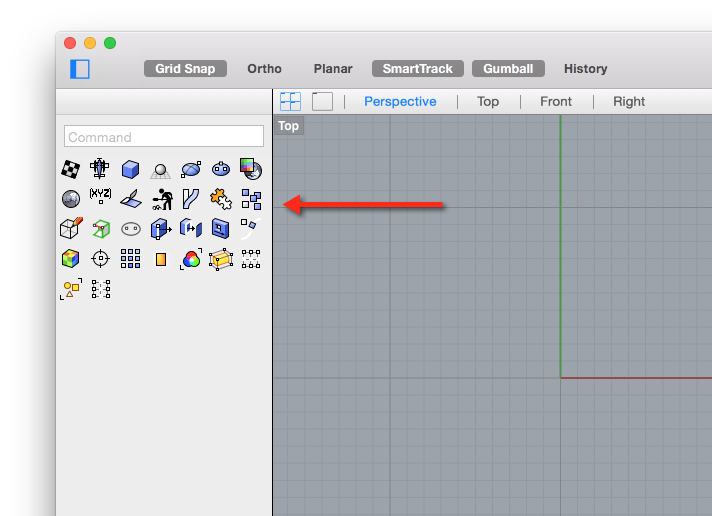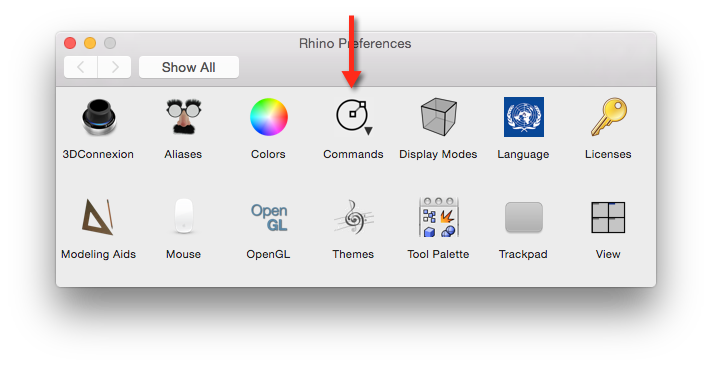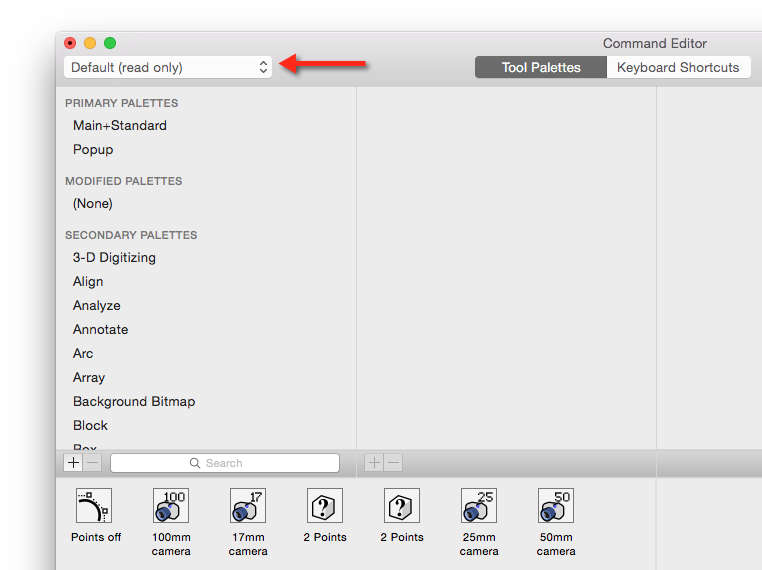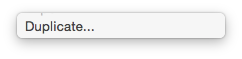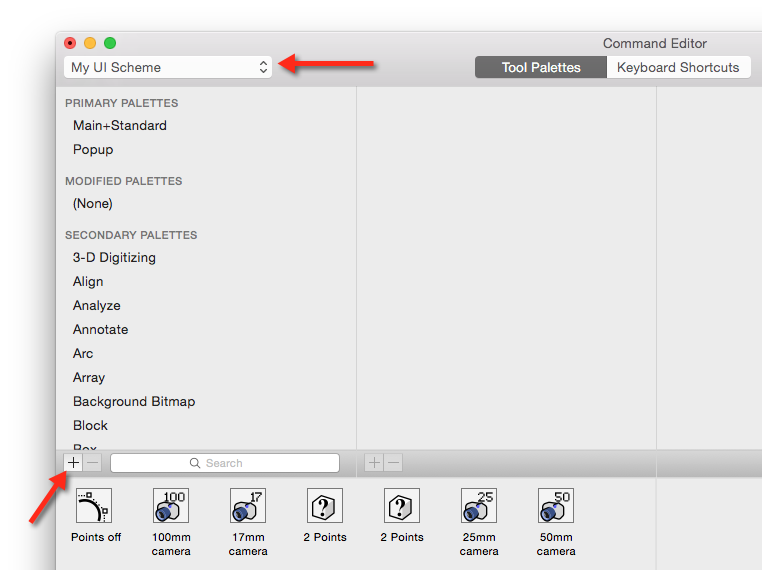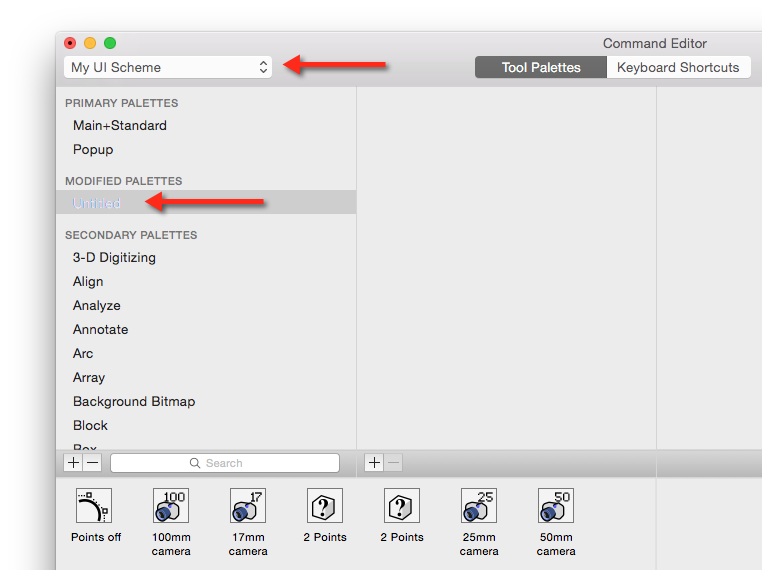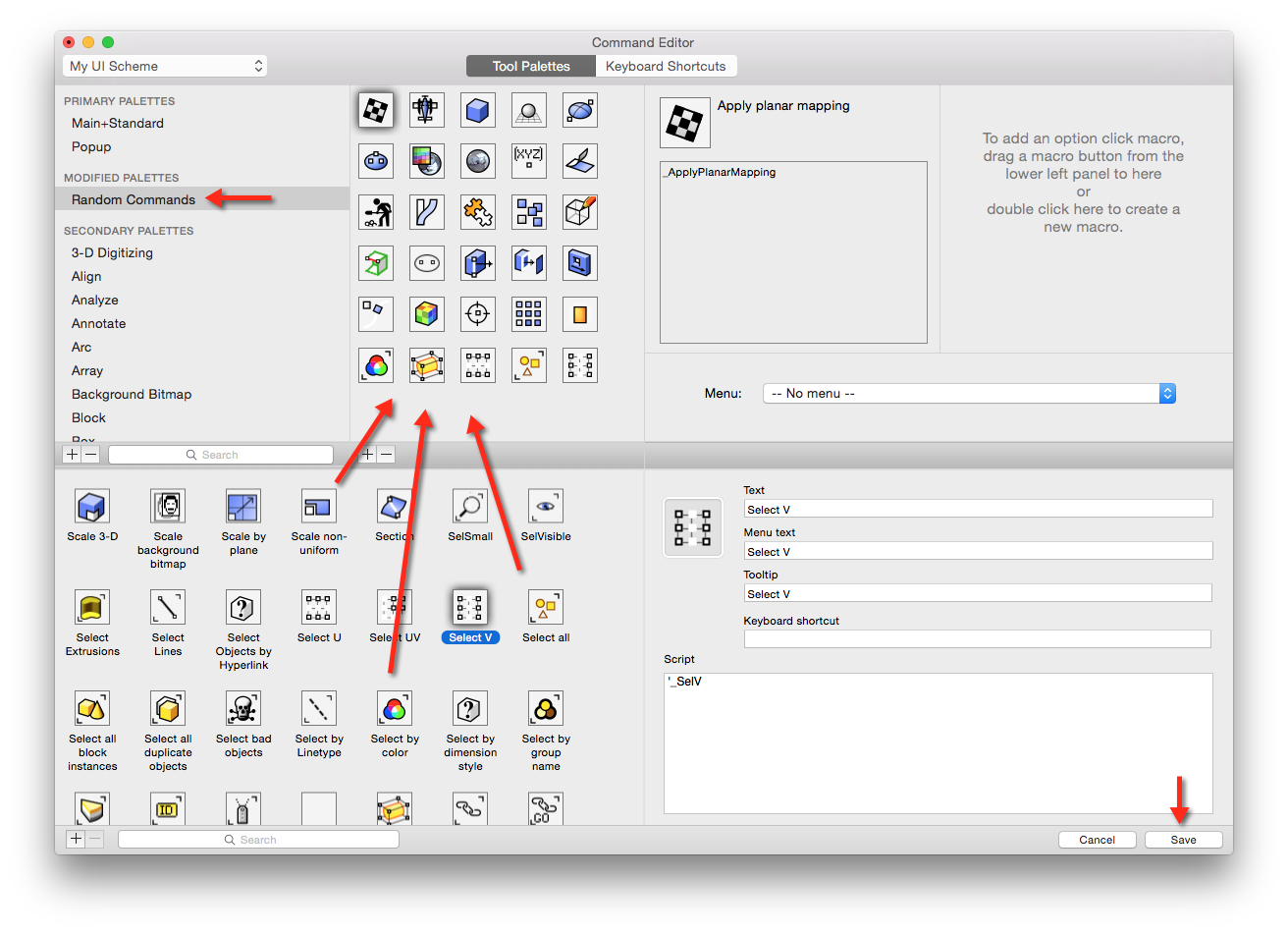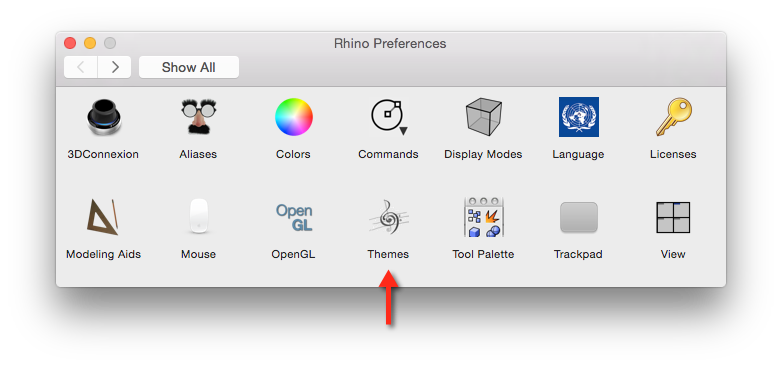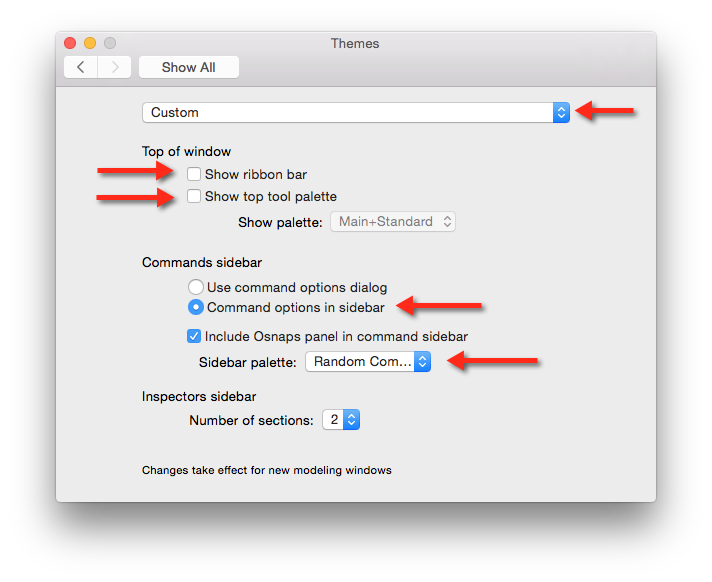Sidebar
Personalización de la paleta de la barra lateral izquierda en Rhino para Mac
Para obtener un tutorial completo, vea Personalización de paletas de herramientas en Rhino para Mac.
Este artículo describe cómo personalizar la paleta de la barra lateral izquierda en Rhino para Mac…
Crear un conjunto de comandos personalizado
Antes de poder añadir una Paleta de herramientas personalizada a la barra lateral izquierda, deberá crear un conjunto de comandos personalizado…
1. Vaya a Rhinoceros > Preferencias > Comandos…
2. Haga clic en el botón Personalizar…
3. Se abrirá el Editor de comandos. Tenga en cuenta que el Conjunto de comandos predeterminado es de Solo lectura. Haga clic en él en el menú desplegable de la esquina superior izquierda…
4. Deberá seleccionar Duplicar para hacer una copia editable del Conjunto de comandos predeterminado…
5. Se le solicitará un nombre nuevo para su nuevo conjunto de comandos. Asígnele un nombre descriptivo. Para este artículo, lo denominaremos “My UI Scheme”. Observe ahora que el Editor de comandos está editando su nuevo conjunto de comandos. Ahora, haga clic en el pequeño botón + situado debajo del panel Paleta para crear una nueva paleta…
6. Aparecerá una paleta Sin título en la sección Paletas modificadas del panel Paleta. Haga un solo clic en este elemento para renombrarlo con un texto descriptivo…
7. Para fines de demostración, hemos denominado a nuestra paleta modificada “Random Commands.” Asegúrese de que su paleta modificada esté seleccionada en el panel Paletas. Desde el panel de comandos, arrastre los comandos que quiera que aparezcan en la barra lateral izquierda hacia el área de contenido de la paleta. Cuando haya terminado, asegúrese de hacer clic en el botón Guardar de la esquina inferior derecha.
8. Ahora tiene un Conjunto de comandos personalizados como Conjunto de comandos actual. Cualquier nueva ventana de modelado utilizará este conjunto de comandos…
Asignar la paleta modificada a la barra lateral izquierda
9. Vaya a Rhinoceros > Preferencias > Temas…
10. En el panel Temas, seleccione Personalizado en el menú desplegable superior. Desmarque Mostrar barra de cinta y Mostrar paleta de herramientas superior. En la sección Comandos de la barra lateral, asegúrese de que Opciones de comandos en la barra lateral está activado. En el menú desplegable Paleta de la barra lateral, busque su Paleta personalizada/modificada y selecciónela…
11. ¡Listo! Las nuevas ventanas de modelado deberían mostrar su paleta personalizada/modificada en la barra lateral izquierda…